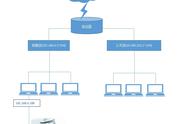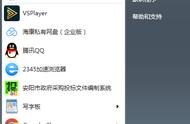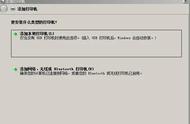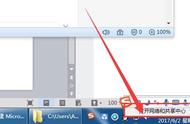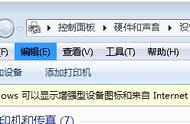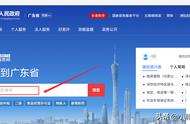注意:如果此步操作中系统没有自动给出提示,那么很可能直接点击【下一步】会无法找到目标打印机,此时我们可以把“计算机名”用“IP”来替换,如下:
例如我的IP为10、0、32、80,那么则应输入“\10、0、32、80Canon”。查看系统IP的方法如下:
1、1 在系统托盘的【网络】图标上单击,选择【打开网络和共享中心】1、2 在【网络和共享中心】找到【本地连接】,单击1、3 在弹出的【本地连接 状态】窗口中点击1、4 红圈标示的【IPv4 地址】就是本机的IP地址。
2、 接下来继续前面的步骤,和第一种方法一样,系统会找到该设备并安装好驱动,读者只需耐性等待即可(如下图)。
3、 接着系统会给出提示,告诉用户打印机已成功添加,直接点击【下一步】
4、 至此,打印机已添加完毕,如有需要用户可点击,测试一下打机是否能正常工作,也可以直接点击【完成】退出此窗口成功添加后,在【控制面板】的【设备和打印机】窗口中,可以看到新添加的打印机
至此,整个过程均已完成。
上面就是小编为大家带来的关于win7局域网共享打印机设置方法,希望能够对你有一定帮助,有任何问题都可以给小编进行留言。